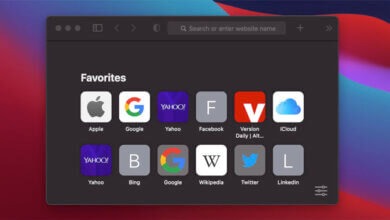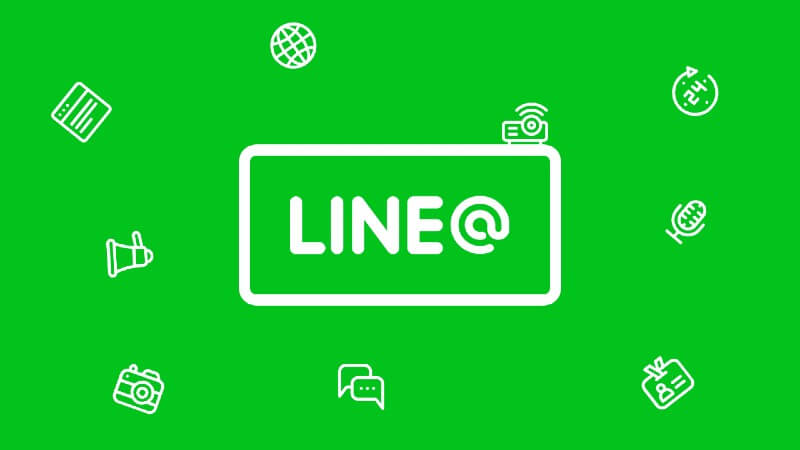Ako zobraziť históriu hovorov iPhone?

Technológia je úžasná, ako sme si dobre vedomí, pomohla nám zjednodušiť mnohé činnosti a na dosah ruky. Príchod smartfónov bol obrovským míľnikom vo vynálezoch elektronických zariadení, no niekedy môže byť frustrujúce, keď sa zdá, že niečo nedokážete. (hlavne keď by to malo byť ľahké) napríklad ako zobraziť históriu hovorov na iPhone. Pokúsim sa vám ukázať niekoľko jednoduchých krokov, aby ste si mohli prezerať históriu hovorov iPhone v miestnom úložisku zariadenia alebo v iCloude aj po odstránení zo zariadenia. Pôjdem aj o to, ako zobraziť históriu hovorov na iPhone ostatných pomocou nejakého špionážneho nástroja pre prípad, že by ste to chceli vyšetriť, alebo jednoducho byť sliedičom, alebo to pravdepodobne urobíte len preto, že môžete.
Časť 1: Ako zobraziť históriu hovorov?
Zobrazenie histórie hovorov z iPhone
Po prvé, začnime s najjednoduchšou časťou, ako zobraziť históriu hovorov na iPhone, čo je okamžité zobrazenie protokolov posledných hovorov priamo z histórie hovorov vášho zariadenia.
- Najprv sa uistite, že je váš iPhone na domovskej obrazovke, ak nie, rýchlo stlačte tlačidlo Domov, aby ste zobrazili predvolenú domovskú obrazovku.
- Pozrite sa do spodnej časti obrazovky a nájdite ikonu „telefón“ medzi štyrmi aplikáciami, ktoré sa tam nachádzajú (zvyčajne je to prvá aplikácia vľavo) a kliknite na ikonu.
- Objaví sa nová obrazovka, ktorá môže niekedy obsahovať váš zoznam kontaktov a obľúbené kontakty. V dolnej časti obrazovky (zvyčajne druhá možnosť zľava), mali by ste vidieť ikonu podobnú času s názvom „nedávny“ pod ňou, klepnutím na ikonu ju zobrazíte
- Mali by ste vidieť svoju nedávnu históriu hovorov na iPhone vrátane FaceTime usporiadanú v zostupnom poradí. V hornej časti stránky sú na zobrazenie dve karty, menovite „Všetko“ a „Zmeškané“.
- Môžete tiež klepnúť na ikonu modrého kruhu s písmenom „I“, ktoré sa zobrazuje pred každým zo záznamov hovorov, aby ste získali ďalšie informácie a ďalšie akcie týkajúce sa hovoru, ako je čas hovoru, vrátenie hovoru, pridanie čísla do kontakty alebo dokonca zablokovanie čísla.
Zobrazenie histórie hovorov z iCloud
Apple, rovnako ako väčšina spoločností zaoberajúcich sa smartfónmi, sa synchronizuje s iCloud, ktorý dokáže zálohovať históriu hovorov na iPhone celé mesiace s informáciami, ako je telefónne číslo, čas hovoru, trvanie hovoru, zmeškané a ignorované hovory atď. aplikáciu tretej strany. Existuje pomerne veľa takýchto aplikácií, pomocou ktorých môžete ľahko získať históriu hovorov z iCloud iPhone Záchrana dát.
Bezplatné stiahnutieBezplatné stiahnutie
- Stiahnuť ▼ iPhone Záchrana dát v systéme Windows alebo Mac a nainštalujte ho.
- Pripojte svoj iPhone k počítaču pomocou kábla USB a potom spustite obnovu dát iPhone.
- Na domovskej stránke iPhone Data Recovery kliknite na „Obnoviť z iCloud“ a potom na modrú šípku v dolnej časti.
- Prihláste sa do svojho účtu iCloud
- Po prihlásení vyberte požadované posledné hovory a potom kliknite na tlačidlo stiahnuť po začiarknutí možnosti „História hovorov“ a stiahnite si ho kliknutím na tlačidlo OK.
- Kliknite na tlačidlo ďalej a začiarknite políčko „iba zoznam odstránený“ a potom vyberte protokol hovorov, ktorý chcete obnoviť.

Bezplatné stiahnutieBezplatné stiahnutie
Poskytovateľ internetových služieb
Ďalším spôsobom, ako zobraziť históriu hovorov na iPhone, je priamo od vášho poskytovateľa internetových služieb alebo mobilných operátorov. Mobilní operátori, ako napríklad AT&T alebo Verizon, vám môžu poskytnúť prístup k vašej histórii hovorov z účtov na svojich webových stránkach prepojených s vaším telefónom. Na ich webových stránkach môžete získať až 18 mesiacov alebo viac denníkov hovorov od väčšiny mobilných operátorov.
Časť 2: Ako zobraziť protokoly hovorov na zariadení iPhone iných používateľov?

Okrem toho, že sa snažíte vyšetrovať alebo ste sliedičom, existuje niekoľko dôvodov, prečo si chcete pozrieť záznamy hovorov ostatných. Predtým, ako budete premýšľať o aplikáciách tretích strán, môžete si pozrieť históriu hovorov iPhone dvoch rôznych iPhone, ak oba zdieľajú rovnaké Apple ID.
Ako zobraziť protokoly hovorov iných zariadení iPhone pomocou MSPy?

Špehovanie je nepochybne jasným porušením súkromia niekoho iného, ale niekedy môže byť nevyhnutné a pravdepodobne nevyhnutné. mSpy je jednou z najlepších aplikácií tretích strán, ktorú možno použiť na zobrazenie histórie hovorov iPhone a sledovanie iného iPhone.
Má jednoduché a užívateľsky prívetivé rozhranie na webe aj v telefónnych aplikáciách. Aplikácia mSpy má niekoľko ďalších funkcií, okrem špehovania a prezerania histórie hovorov na iPhone, medzi jej ďalšie funkcie patria:
- Ak chcete preskúmať a objaviť internetovú históriu na cieľovom iPhone
- Dá sa použiť aj na kontrolu polohy špehovaného telefónu prostredníctvom sledovania GPS
- Môže tiež sledovať správy a e-maily WhatsApp, či už boli odoslané, prijaté alebo dokonca odstránené
- Dokáže nielen zobraziť históriu hovorov na iPhone, ale má tiež prístup ku všetkým zoznamom kontaktov s podrobnými informáciami o každom kontakte.

Existuje niekoľko ďalších aplikácií, ktoré poskytujú podrobnosti o tom, ako zobraziť históriu hovorov na iPhone, ale mSpy robí skok nad nimi, pretože
- Na to, aby fungoval efektívne, nie je potrebná inštalácia žiadnej aplikácie do cieľového telefónu.
- Nevyžaduje tiež útek z väzenia na niektorý z telefónov, ktorý by mohol zrušiť vašu záruku. Stačí nainštalovať aplikáciu (pre Android) alebo sa prihlásiť (pre iPhone) na webovú stránku a môžete začať.
Nižšie sú uvedené kroky, ktoré je potrebné vykonať, aby ste mohli špehovať alebo zobraziť históriu hovorov iPhone iného zariadenia
- Najprv musíte vytvorte si účet buď v aplikácii mSpy
- Teraz musíte zadať podrobnosti o iPhone, ktorý chcete špehovať po prihlásení do svojho účtu mSpy.
- Potom sa dostanete na novú stránku, kde vás sprievodca nastavením prevedie procesom špehovania iného zariadenia iPhone vyplnením informácií, ako je meno používateľa zariadenia, operačný systém telefónu atď.
- Potom musíte zadať podrobnosti o svojom účte iCloud a potom ich overiť.
- Po nastavení budú protokoly hovorov a ďalšie monitorované údaje synchronizované a odoslané do aplikácie mSpy, pokiaľ je zariadenie pripojené k internetu.

záver
Z tohto článku verím, že teraz môžete vidieť, že prezeranie histórie hovorov na zariadení iPhone alebo z účtu iCloud nie je také ťažké, ako sa zdá. Ak chcete získať prístup ku všetkým údajom o histórii hovorov iPhone, postupujte podľa postupu uvedeného v článku.
Aké užitočné bolo toto miesto?
Kliknutím na hviezdičku ho ohodnotíte!
priemerné hodnotenie / 5. Počet hlasov: